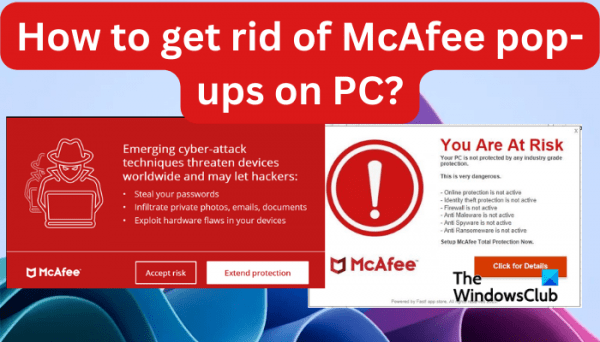McAfee — одно из самых популярных антивирусных программ, используемых пользователями Windows. Как и другие программы безопасности, он может спамить пользователей надоедливыми всплывающими окнами в области уведомлений. В этой статье мы рассмотрим, как избавиться от всплывающих окон McAfee на ПК, независимо от того, являются ли они законными уведомлениями или спамом. Некоторые из этих всплывающих окон являются подлинными и могут потребовать вашего внимания для устранения угроз безопасности на вашем компьютере. Тем не менее, некоторые, кажется, ворчат, например, о продлении подписки, рекламе, рекламных акциях и т. д.
Как правило, вы можете отключить эти параметры, все или выборочно, в приложении McAfee или в параметрах Windows. Это остановит нежелательные уведомления, и вы по-прежнему сможете пользоваться услугами McAfee, которые включают защиту вашего ПК от вредоносных программ, вирусов, вредоносных файлов и веб-сайтов, а также шпионского ПО.
Как избавиться от всплывающих окон McAfee на ПК?
Некоторые уведомления могут раздражать, и вам может потребоваться отключить или уменьшить их количество. Чтобы избавиться от всплывающих окон McAfee на ПК, попробуйте следующие методы;
Программы для Windows, мобильные приложения, игры — ВСЁ БЕСПЛАТНО, в нашем закрытом телеграмм канале — Подписывайтесь:)
- Изменить настройки уведомлений на ПК
- Отключить оповещения в приложении McAfee
- Удалить расширение WebAdvisor
- Отключить службы McAfee
- Удалить приложение McAfee
СОВЕТ: Хорошо бы сначала идентифицировать поддельные мошеннические сообщения и электронные письма McAfee, потому что это может означать что-то другое. Решите их, если вы считаете, что стали жертвой этих вредоносных атак.
Теперь давайте рассмотрим эти методы один за другим.
1) Изменить настройки уведомлений на ПК
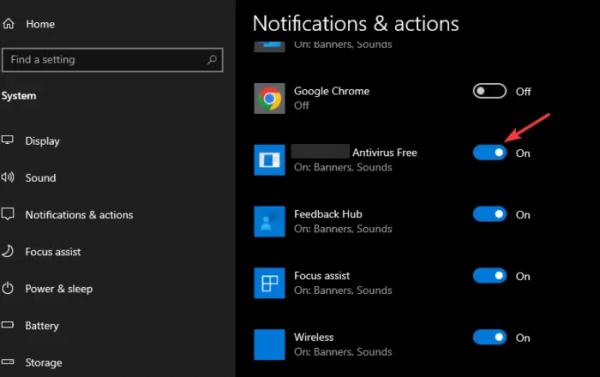
Самый быстрый способ избавиться от всплывающих окон McAfee — изменить настройки уведомлений в Windows. Для этого откройте приложение «Настройки», нажав кнопку Windows + I. Выберите «Система» и слева нажмите «Уведомления и действия». Прокрутите вниз и найдите Получать уведомления от этих отправителей. Здесь найдите приложение McAfee и выключите кнопку рядом с ним, чтобы отключить любые уведомления от приложения. Это должно работать для любого пользователя, и если это не так, перейдите к следующему способу.
ПРИМЕЧАНИЕ. Этот метод отключит все оповещения и уведомления McAfee и может исключить важные уведомления о безопасности ПК. Итак, прежде чем вы решите, включать или выключать уведомления безопасности, знайте, чего ожидать.
2) Отключите оповещения в приложении McAfee.
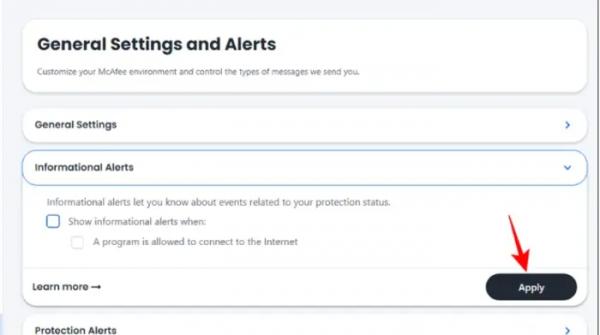
Приятно отметить, что некоторые предупреждения имеют решающее значение для обеспечения безопасности вашей системы. Однако некоторые из них не так важны, и их можно отключить. Чтобы отключить оповещения в McAfee, выполните следующие действия.
- Сначала откройте McAfee и перейдите в Навигация который находится с правой стороны.
- В разделе «Настройки» выберите «Общие настройки и оповещения».
- Здесь вы увидите несколько вариантов. Выберите «Предупреждения о защите» и «Информационные предупреждения» и отключите кнопки рядом с любыми предупреждениями, которые вы не хотите видеть всплывающими на вашем ПК с Windows.
Выбрав Оповещения о защите, вы отключите оповещения брандмауэра в McAfee. Вам не нужно просматривать настройки брандмауэра, как в старой версии приложения McAfee.
ПРИМЕЧАНИЕ. Этот метод не останавливает оповещения о подписке, и вам может потребоваться использовать первый метод, чтобы удалить все предупреждающие сообщения из приложения McAfee.
3) Удалите расширение WebAdvisor.
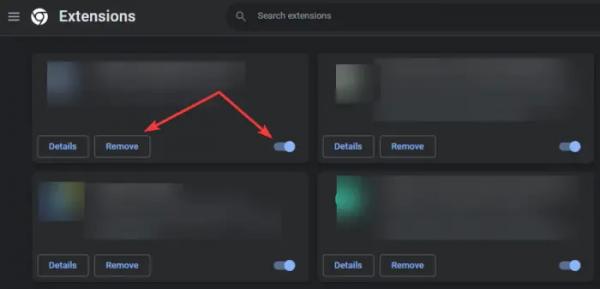
WebAdvisor от McAfee — это расширение для браузера, которое отслеживает ваш просмотр в Интернете в режиме реального времени и предупреждает вас о зараженных вирусами загрузках и ненадежных паролях. Однако фактическое сканирование и удаление вредоносных программ выполняется приложением безопасности McAfee. Это означает, что вы защищены даже без расширения для браузера. Расширение работает во всех основных браузерах, таких как Chrome, Edge, Firefox и т. д. Мы рекомендуем вам удалить или отключить расширение в вашем браузере, чтобы остановить появление всплывающих окон McAfee.
Процесс отличается от одного браузера к другому. Например, в Google Chrome откройте браузер и нажмите кнопку меню три точки вверху справа. Выберите «Настройки» и прокрутите вниз, чтобы найти «Расширения». Здесь ищите WebAdvisor и нажмите «Удалить» или выключите кнопку, чтобы отключить ее.
4) Отключить службы McAfee
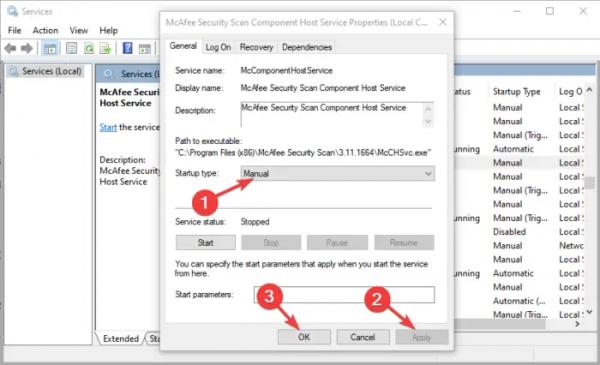
Некоторые пользователи сообщают о получении всплывающих окон McAfee, когда у них нет приложения или после его удаления. Правда в том, что даже после удаления приложения могут быть оставшиеся службы, и вам нужно полностью их отключить.
Откройте диалоговое окно «Выполнить», нажав Win + R, и введите services.msc. Найдите любую службу McAfee, щелкните ее правой кнопкой мыши и перейдите в «Свойства». Рядом с типом запуска выберите «Отключено», а затем «Применить» > «ОК».
5) Удалите приложение McAfee.
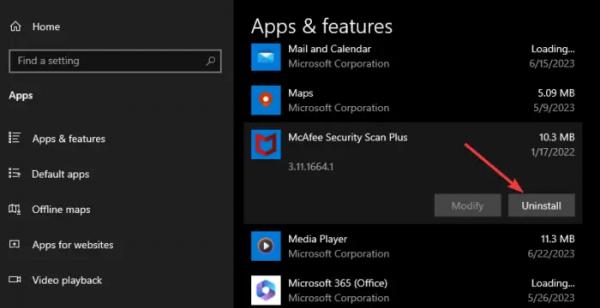
Если все не работает или вам больше не нужна служба McAfee, вы можете удалить приложение. Откройте приложение «Параметры Windows» и перейдите к Приложения > Приложения и функции. Прокрутите вниз, найдите приложение McAfee и щелкните его. Выберите «Удалить» и следуйте инструкциям на экране, чтобы завершить процесс.
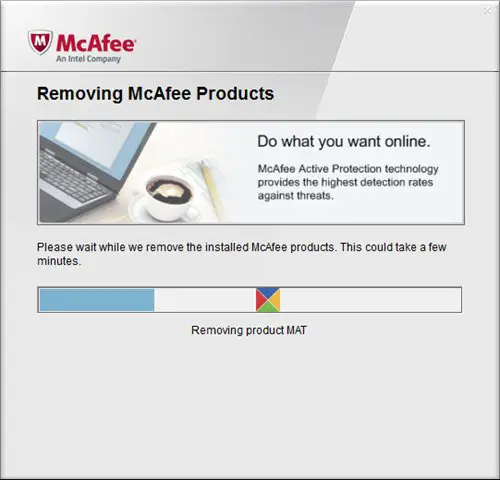
Лучшим вариантом будет загрузить и использовать McAfee Consumer Products Removal Tool, чтобы полностью удалить McAfee.
Мы надеемся, что здесь что-то работает для вас.
Исправлено: McUICnt.exe Точка входа не найдена.
Почему McAfee продолжает появляться на моем компьютере?
McAfee продолжает появляться на вашем ПК, потому что его уведомления и предупреждения включены. Однако могут быть поддельные мошеннические всплывающие окна, которые могут появиться из ниоткуда, даже для пользователей, которые не установили приложение на свои компьютеры. Такое сообщение означает наличие мошенничества или злонамеренных атак. Вам следует обратиться в службу поддержки McAfee и не нажимать на них.
Исправлено: ошибка установки McAfee с кодом 0 на ПК с Windows
Является ли McAfee вирусом?
McAfee — это не вирус; это антивирусное программное обеспечение премиум-класса, которое обнаруживает вредоносные атаки и защищает ваш компьютер от вирусов, вредоносных и шпионских программ. Кроме того, он обеспечивает вашу безопасность в Интернете с помощью надежных паролей и сканирует любые файлы, которые вы загружаете или которыми делитесь с вами. Это одно из лучших программ обеспечения безопасности на рынке.